
Questo software manterrà i tuoi driver attivi e funzionanti, proteggendoti così da errori comuni del computer e guasti hardware. Controlla subito tutti i tuoi driver in 3 semplici passaggi:
- Scarica DriverFix (file di download verificato).
- Clic Inizia scansione per trovare tutti i driver problematici.
- Clic Aggiorna driver per ottenere nuove versioni ed evitare malfunzionamenti del sistema.
- DriverFix è stato scaricato da 0 lettori questo mese.

Dall'introduzione del programma Windows Insider nell'ottobre 2014, oltre ad altri problemi, le persone hanno spesso segnalato problemi audio. Un paio di fattori potrebbero fai scomparire il tuo suono in Windows 10, ma ci sono anche un paio di soluzioni alternative che ti aiuteranno a restituirlo.
Microsoft ha rilasciato molte versioni del sistema operativo Windows 10 dal 2015 e sono tutti sistemi operativi stabili. Tuttavia, questo non era il caso in tutto il programma Windows Insider, poiché molte build erano instabili e incompatibili con molte soluzioni software. Microsoft in realtà lavora ancora per migliorare la compatibilità di Windows 10 con vari driver e programmi.
Come risolvi i problemi audio sul tuo computer?
Soluzione 1: disabilitare le impostazioni di miglioramento dell'audio
Se sei sicuro che il tuo driver audio sia aggiornato, ma stai ancora affrontando il problema audio, puoi provare a cambiare il formato audio e disabilitare i miglioramenti. Questo problema si è verificato effettivamente sul mio computer dopo aver installato alcune delle build precedenti, ma tutto è tornato alla normalità dopo aver cambiato il formato audio da 16 bit a 24 bit.
Dovresti provare anche questa soluzione alternativa, ed ecco cosa devi fare:
- Fare clic con il tasto destro su Altoparlante icona nella barra delle attività
- Aperto Dispositivi di riproduzione

- Seleziona il tuo dispositivo di riproduzione predefinito e vai a Proprietà
- Vai a Avanzate tab
- Sotto Formato audio scegliere 24 bit, 96000 Hz (qualità da studio)
- Verifica se il tuo suono funziona e fai clic ok
Se stai utilizzando una scheda audio più vecchia, dovrai passare a 16 bit, se il tuo formato audio attuale è 24 bit. Ma nella maggior parte dei casi, il passaggio da 16 bit a 24 porterà a termine il lavoro. Puoi anche provare a disabilitare i miglioramenti audio. Per farlo, segui i primi tre passaggi dall'alto, vai a Miglioramenti scheda e controlla Disattiva tutti i miglioramenti.
Soluzione 2: aggiorna il tuo driver audio
Quindi la prima cosa che dovresti fare, se riscontri problemi audio in Windows 10, è controllare se il tuo driver audio è aggiornato. Probabilmente lo sai, ma non farebbe male se lo menzionassi.
Consigliamo uno strumento di terze parti (sicuro al 100% e testato da noi) per scaricare automaticamente tutti i driver obsoleti sul tuo PC.
 I driver sono essenziali per il tuo PC e per tutti i programmi che utilizzi quotidianamente. Se vuoi evitare arresti anomali, blocchi, bug, lag o altri problemi, dovrai tenerli aggiornati.Il controllo costante degli aggiornamenti dei driver richiede tempo. Fortunatamente, puoi utilizzare una soluzione automatizzata che verificherà in modo sicuro la presenza di nuovi aggiornamenti e li applicherà con facilità, ed è per questo che consigliamo vivamente DriverFix.Segui questi semplici passaggi per aggiornare in sicurezza i tuoi driver:
I driver sono essenziali per il tuo PC e per tutti i programmi che utilizzi quotidianamente. Se vuoi evitare arresti anomali, blocchi, bug, lag o altri problemi, dovrai tenerli aggiornati.Il controllo costante degli aggiornamenti dei driver richiede tempo. Fortunatamente, puoi utilizzare una soluzione automatizzata che verificherà in modo sicuro la presenza di nuovi aggiornamenti e li applicherà con facilità, ed è per questo che consigliamo vivamente DriverFix.Segui questi semplici passaggi per aggiornare in sicurezza i tuoi driver:
- Scarica e installa DriverFix.
- Avvia l'applicazione.
- Attendi che DriverFix rilevi tutti i tuoi driver difettosi.
- Il software ora ti mostrerà tutti i driver che hanno problemi e devi solo selezionare quelli che vorresti fossero risolti.
- Attendi che DriverFix scarichi e installi i driver più recenti.
- Ricomincia sul PC per rendere effettive le modifiche.

DriverFix
I driver non creeranno più problemi se scarichi e utilizzi questo potente software oggi.
Visita il sito web
Dichiarazione di non responsabilità: questo programma deve essere aggiornato dalla versione gratuita per eseguire alcune azioni specifiche.
Soluzione 3: eseguire lo strumento di risoluzione dei problemi audio
Un'altra soluzione è eseguire lo strumento di risoluzione dei problemi audio integrato. Con l'aiuto di questo strumento, puoi scansionare e valutare rapidamente i tuoi dispositivi audio per riparare automaticamente potenziali problemi. Puoi avviare lo strumento di risoluzione dei problemi audio di Windows 10 dalla pagina Impostazioni andando su Aggiornamento e sicurezza > Risoluzione dei problemi.
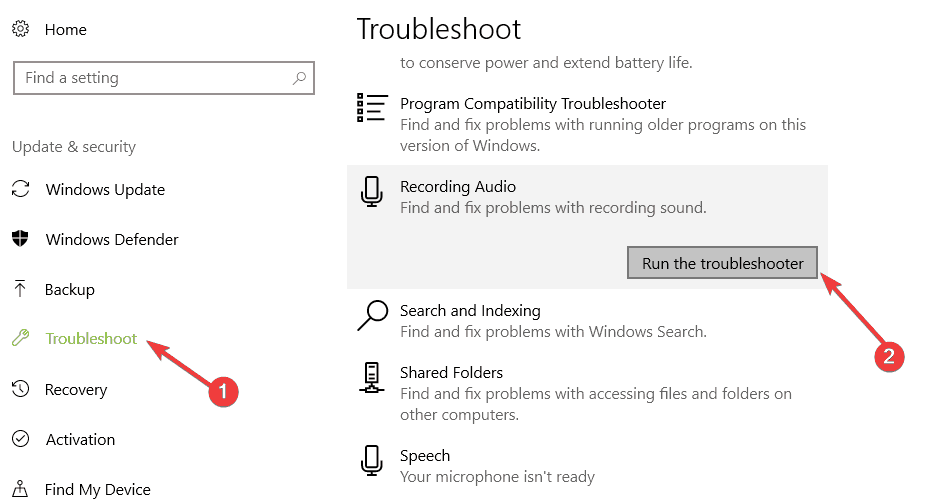
Questo sarebbe tutto, se hai qualche altro tipo di problema audio in Windows 10, dicci nei commenti, proveremo a fornirti un'altra soluzione. Oppure puoi semplicemente aspettare che Microsoft risolva la maggior parte dei problemi tramite un hotfix.
Nel frattempo, ecco alcune soluzioni aggiuntive per risolvere i problemi audio sul tuo PC:
- Risolvi i problemi audio in Windows 10
- Ecco come riparare l'audio del display Intel che non funziona
- FIX: L'audio non funziona in Windows 10, 8.1
![Realtek HD Audio Manager non si apre/non funziona [Risolto]](/f/51357dd9a647bf00f6cbc6eedc67e971.webp?width=300&height=460)

![Manca Realtek HD Audio Manager [Risolto]](/f/615ee724ff0e81b54e0892ae7054477b.webp?width=300&height=460)